Светотеневой рисунок лица – Прорисовка светотеневого рисунка при обработке портрета или Dodge&Burn.
Прорисовка светотеневого рисунка при обработке портрета или Dodge&Burn.
Это один из этапов при обработке портрета в программе Photoshop. Пару слов о том, для чего он нужен. Начну издалека.
Около пяти сотен лет назад великий Леонардо Да Винчи вывел идеальные пропорции человеческого лица. Такое лицо воспринимается нами как наиболее гармоничное и красивое.
Но в реальности людей с такими идеальными лицами просто не существует. Бывают лишь более или менее приближенные к такому идеалу. В жизни же мы нередко видим круглые, квадратные, прямоугольные, вытянутые и т.д…. лица, широкие или длинные носы, широко или узко сидящие глаза… Список таких особенностей можно продолжать бесконечно. Но как известно, люди давно уже научились пользоваться косметикой. Задачей которой стоит не только подчеркнуть акценты на глазах и губах, но и подправить геометрию лица, скрыть его недостатки. И в идеале бы, визажист должен так нанести корректирующий макияж, чтобы потом ретушеру не приходилось ничего править. Но это в идеальном варианте. В жизни далеко все не так. Макияж может быть нанесен неправильно, либо человек снимался вообще без макияжа. Но даже правильный макияж в процессе съемки может испортиться, «поплыть», человек может вспотеть и т.д… Вот и приходится потом ретушеру все это исправлять. К слову сказать, визажист и ретушер делают во многом схожую работу. Просто у них инструменты разные. Поэтому ретушеру, занимающемуся обработкой портрета я очень рекомендую пройти курсы визажистов, и попрактиковаться в нанесении макияжа на реальных лицах. Нет, я не рекомендую, я считаю это обязательным!
Итак! Задачей этапа прорисовки светотеневого рисунка являются:
- Корректировка формы и пропорций лица.
- Устранение дефектов, неровностей, бликов и пятен на лице.
Причем здесь не идет речь об устранении самых мелких дефектов, таких как прыщики, какие-либо мелкие точки. Их проще убрать с помощью инструментов Healing brush (лечащая кисть) или Patch (заплатка). Но давайте уже перейдем непосредственно к обработке. Я разделил эту статью на несколько этапов.
Этап №1. Подготовка.
Открываем фото. Сначала в RAW конвертере. Если необходимо, то подправим движки, отвечающие за тени и света, экспозицию и баланс белого. Но я заметил, что студийный портрет, снятый с технически грамотно поставленным светом, крайне редко требует манипуляций на этапе конвертации. Разве что баланс белого подправить на свой вкус.
Затем жмем «open» и открываем картинку в фотошопе.
Теперь необходимо создать сверху две дополнительных копии слоя. Один светлый и один темный. Здесь есть аж целых три варианта, как это можно сделать. Точнее их конечно же больше, но я опишу три.
Вариант №1. Требуется в случаях, когда на фото имеются провальные темные и выбитые светлые участки. И их необходимо «вытянуть».
Открываем эту же фото еще раз в RAW — конвертере. Там делаем только 2 движения — Exposure (экспозиция) поднимаем на +1 ступень, а Saturation (насыщенность) убавляем на -15.
И открываем это светлое изображение в фотошопе. Затем, выделяем — комбинация клавиш Ctrl+A, копируем в буфер обмена — Ctrl+C, закрываем — Ctrl+W (без сохранения). Находясь на нашем первоначально открытом изображении с нормальной экспозицией, жмем Ctrl+V — вставили светлое фото верхним слоем.
Далее, открываем фото в RAW конвертере в третий раз. И делаем все с точностью до наоборот — Exposure (экспозиция) убавляем на -1 ступень, а Saturation (насыщенность) усиливаем на +15. Понятно, что можно не ограничиваться только одной ступенью экспозиции, особенно учитывая, что мы имеем дело с достаточно «резиновым» RAW-форматом, и при необходимости раздвигать экспопару этих слоев гораздо больше. Только надо быть осторожным с шумами, которые скорей всего полезут при чрезмерном осветлении и, если нужно, подавить их во вкладке Detail (детализация).
И также, как и со светлой картинкой, повторяем все действия, чтобы вставить это темное изображение третим слоем. В какой последовательности будут стоять эти два дополнительных слоя, абсолютно неважно. Но я для себя сделал такое правило — сверху темный, ниже светлый слой. Просто чтобы не путаться, и работать быстрее. Теперь необходимо закрыть эти два слоя черными масками. Находясь на данном слое — кнопка создать маску слоя (внизу палитры слоев) +Alt. В этих двух слоях мы и будем работать. Но нам необходимо создать еще два слоя, в которых однако, мы работать не будем. Они служат только для контроля. Копируем нижний слой Background (фон) Ctrl+J, перетаскиваем его на самый верх и отключаем. В процессе обработки мы будем иногда включать этот слой, чтобы посмотреть что было, и что стало. Теперь, создадим корректирующий слой Channel mixer (смешение каналов) с помощью кнопки внизу палитры слоев. У вас должен получиться вот такой слоеный пирог из слоев.
При создании корректирующего слоя откроется откроется окно с ползунками. Там необходимо поставить галочку Monochrome (монохромный), и сдвинуть красный ползунок влево примерно до значения -20. Изображение потемнеет. А теперь синий ползунок сместим вправо до такого значения, чтобы восстановить яркость картинки до нормальной, но без появления пересветов. Вот так:
Хоть в этом слое мы больше ничего делать не будем, он является очень важным для нас. С его помощью мы «убиваем» сразу двух зайцев. Первый заяц это то, что мы видим картинку в бесцветном варианте. Это архиважно. При прорисовке светотени нас ни в коем случае не должен отвлекать и вводить в заблуждение цвет. Часто пятна на изображении отличаются не только по яркости, но и по цвету. При работе с фотографиями я придерживаюсь правила: сначала разобраться с яркостью, а потом с цветом. Этого работает не только для портрета, но и для любого изображения. Сперва правим яркость, затем цвет! К слову сказать, в RAW конвертере я действую по этому же алгоритму. А второй наш заяц — мы усилили контраст портрета, и теперь видим все дефекты и неровности более очевидно. Это здорово помогает увидеть при прорисовке проблемные места.
Вариант №2. В случаях, когда фотография не имеет пересветов и провалов, нет необходимости использовать RAW конвертер для создания темного и светлого слоя. Для этого достаточно скопировать Background (фон) два раза, один слой перевести в режим смешивания Multiply (умножение), а второй в режим Screen (экран). В результате у нас получатся те же самые светлый и темный слои. Далее также закроем их черными масками, создадим копию фона и корректирующий слой как в первом варианте.
Вариант №3. Минус предыдущих вариантов заключается в том, что каждый дополнительный слой значительно увеличивает объем файла. Ведь по сути слои — это такие же изображения. Также неудобство заключается в том, что если вы что-то сделаете с фоновым слоем, например удалите прыщи, а затем начнете прорисовывать верхние слои, то эти самые прыщи проявятся у вас опять. И если применение реальных слоев в первом варианте еще оправдано способностью RAW-формата вытаскивать картинки из пересветов и теней, то второй мне кажется бесполезным. Поэтому второй вариант я никогда не использую. Все это можно сделать еще проще и удобней для дальнейшей работы с помощью корректирующих слоев. Вместо копирования фона, создадим сверху два корректирующих слоя. Подойдут любые, кроме тех, которые сами по себе меняют картинку, например Black&White (черное и белое). Я привык использовать Curves (кривые). Но повторюсь, подойдут и другие. Эти корректирующие слои переводим, как и во втором варианте, верхний в режим Multiply (умножение), который переименую в Dark. И нижний слой в Screen (экран), и соответственно назову его Light. При создании корректирующего слоя автоматически создается белая маска. Инвертируем ее. Щелкнем по этой маске, чтобы выделить ее (появится рамочка вокруг маски), и нажмем Ctrl+I. Она превратится в черную.
Объем корректирующих слоев составляет буквально килобайты и, сколько бы вы их не создавали, вес файла почти не увеличивается. И вы можете на фоновом слое спокойно удалять прыщи, не боясь, что при прорисовке верхних слоев они появятся вновь. Я записал эту операция в Action (действие), и теперь создание этого «слоеного пирога» занимает у меня не более секунды.
Теперь нам необходимо подготовить кисть в работе. В меню Edit-Preferenсes-Cursors (правка-предпочтения-курсоры) я ставлю галочку Full Size Brush Tip (полноразмерный кончик кисти). Это позволяет видеть какая у вас в данный момент кисть — жесткая или мягкая. Это не критично, и совсем не обязательно, но мне так работать гораздо удобнее. Далее необходимо выставить значения Opacity (непрозрачность) и Fill (заливка) по 20%. Эти значения у меня всегда равны, на мой взгляд кисть так работает мягче и плавнее. Чтобы каждый раз не лазить и вручную не менять эти значения, пользуйтесь горячими клавишами. Клавиша 2 например ставит Opacity 20%, 3 — 30%. Если нужно 25%, нажимаем быстро 2 и 5. Если надо 100%, жмем 0. Значения Fill меняются точно также, только через клавишу Shift. Советую привыкнуть, сэкономит массу вашего времени в дальнейшей работе.
Следующим этапом поубираем мелкие дефекты с помощью Healing Brush (лечащая кисть) или Patch (заплатка). Работа этих инструментов незамысловата и проста. Думаю, что подробно описывать как ими работать, здесь не имеет смысла. Отмечу лишь, что кончик лечащей кисти лучше сделать овальным. В таком случае снижается риск оставить следы воздействия этого инструмента. Жесткость кисти я обычно ставлю 15-20%.
Этап №2. Прорисовка свето-теневого рисунка портрета. Устранение пятен.
Все, что я описал выше — лишь техническая составляющая процесса подготовки портрета для высококачественной ретуши. Для человека, уже белее-менее владеющего ФШ скорей всего все это уже знакомо. Подобной информации в сети немало и, только ради этого я бы не стал писать данную статью. Пожалуй самый важный и одновременно самый непростой этап — именно правильно прорисовать свето-тень. Имея определенный опыт преподавательской деятельности могу сказать, что именно на данном этапе у людей возникают трудности и появляются ошибки. Особенно у начинающих. Поэтому здесь я постараюсь наиболее подробно описать каждый шаг, и все принципы процесса.
Во-первых, наберитесь терпения. Будьте готовы потратить на прорисовку от часу до пяти. А возможно и больше, если вы только учитесь работать в фотошопе. Для сравнения например, если другие этапы ретуши, повторяясь раз за разом как бы автоматизируются в мозгу, и с опытом все меньше времени требуется на них, а для каких-то вообще можно записать Actions, то прорисовку свето-тени никак не автоматизируешь, и не ускоришь. Здесь результат прямо пропорционален количеству затраченному времени. Хотя конечно, навык — великая вещь, и через пол-года или год, вы будете делать прорисовку немного быстрее.
Во-вторых, купите графический планшет фирмы Wacom — ваш самый верный помощник в этом деле. Рисовать мышкой конечно тоже можно, но поверьте — это просто мазохизм!
В-третьих, работайте на нормальном откалиброванном мониторе. На каком-нибудь ноутбуке 15 дюймов с обычной (не IPS) матрицей вы просто ничего не увидите, и «намалююте» такого ужаса!
И в-четвертых, позаботьтесь о нормальном освещении рабочего места.
Итак, что мы имеем? Множество неровностей и пятен, которые я отметил стрелками. Черные стрелки — темные пятна, белые — соответственно светлые. На первый взгляд вроде все просто: светлые пятна необходимо притемнить, а темные осветлить. Но на практике многие, особенно начинающие, не только убирают пятна, а еще более их добавляют. Лица становятся пятнистые, полосатые, углованые. Но давайте по-порядку.
Для того, чтобы осветлить темное пятно, кликаем по маске слоя Light. И белой мягкой кистью соответствующего размера осветляем пятно так, чтобы оно исчезло. Здесь ключевыми словами являются «соответствующего размера». Это очень важно! Я рисую, постоянно меняя размер кисти в зависимости от размера пятна. Даже чаще бывает, что при удалении одного пятна я буду менять размер кисти множество раз, в зависимости от его формы и характера, размытости границ. Ведь одно пятно может как бы состоять внутри себя из множества пятен. Не стоит удалять большое пятно маленькой кисточкой, пытаясь закрасить его. Лучше это делать большой. Менять кисть удобней и быстрей всего клавишами «квадратные скобки». Это тоже важно. Я как-то попытался работать, регулируя размер кисти другими способами. Мне это показалось настолько неудобным, что даже сказалось на качестве прорисовок — стали появляться посторонние пятна.
Все то же самое делаем и со слоем Dark, в котором соответственно притемняем светлые пятна. При этом очень важно учитывать направленность рисующего света. В данном случае видно, что в качестве рисующего света я использовал софтбокс (которым обычно я редко пользуюсь), который стоял справа. Соответственно и рисовать я буду с учетом направления теней. Также нам нельзя лицо сделать плоским. Нужно сохранить, а при необходимости добавить объем изображению. Проще всего со лбом.
Совсем необязательно здесь пытаться выравнивать самые мелкие неровности. С ними проще, быстрее и качественнее справляется метод частотного разложения. Причем с сохранением фактуры кожи. Этот метод у меня идет следующим этапом, после прорисовки свето-тени. А теперь продолжим. Область глаз. Вот здесь-то мне и помогли знания, полученные на курсах визажистов. Основное правило такое: тени визуально отдаляют, делают «глубже», а света наоборот, приближают и «выпячивают» те или иные участки. При необходимости добавляю тени и света в места, обозначенные стрелками (черные стрелки — тени, белае — света). У Насти глаза достаточно правильной формы, поэтому я добавил совсем чуть-чуть светов и теней. А также немного усилил подводку глаз и притемнил брови. Далее убираем круги под глазами. Ориентируемся пока только на яркостную составляющую. По мере удаления пятен, на их месте может появиться чрезмерная фактура кожи. Особенно часто это бывает на месте бликов. Оставим все это частотному разложению.
Нос чаше всего смотрится широким у переносицы. Исправляем это, нанося темные мазки на эти места. Нос визуально становится уже. Также немного осветлил тень от носогубной складки.
На участке лица слева от носа (белая стрелка) я немного осветлил, чтобы было примерно как с правой стороны. Но не в точности как там, немного оставил темнее — не забываем, что эта часть лица расположена дальше от источника света. А часть, отмеченную черной стрелкой притемнил, чтобы эта выступающая часть ее лица не бросалась в глаза. Причем сделал это достаточно большой кистью — ведь нужно было обработать достаточно большой участок. При этом большая кисть зацепила и часть фона за моделью, и он тоже потемнел. Исправить это просто — меняем цвет кисти на противоположный, то есть черный — клавиша Х, ставим Opaсity и Flow по 100%, и стираем с фона лишнюю черноту. Жесткость кисти при этом выбираем в зависимости от степени размытия границы участка лица в этом месте. Чем резче контур, тем жестче кисть. В данном случае я выбрал 25%.
Губы. В данном случае с ними все нормально. Но, если нижняя губа плоская, то под ней можно немного притемнить. И сразу же создастся впечатление более пухлой губы. Ведь тень от чего-то же отбрасывается.
Подбородок. Форма подбородков бывает самой разнообразной. Также, светом и тенью правим его форму, если нужно, делаем более выпуклым, убираем пятна, блики.
Бывает так: вы видите рядом темный и светлый участок, которые необходимо выровнять. Иногда сразу видно, что надо например осветлить темный участок, и все встанет на свои места. Или наоборот. А бывает, что это неочевидно. То ли светлый затемнять, то ли темный осветлять? Тогда рекомендую идти по среднему пути — немного осветлить темный, и немного притемнить светлый. Рекомендую периодически работать на разных слоях, светлом и темном, и постоянно чередовать их. Также чередовать участки изображения, чтобы глаз не «замыливался». Необходимо постоянно увеличивать и уменьшать масштаб просмотра фотографии. Если вы работаете более часа, то надо обязательно давать отдыхать глазам. От длительной работы глаза устают, и вы наделаете таких ошибок, что потом сами удивитесь.
Бывает и так: вы рисуете, а ничего не происходит. Или происходит не то, что должно. Проверьте все по-порядку:
- В данный момент активна маска нужного слоя.
- Непрозрачность всех слоев 100%
- Отключен слой Background copy (копия фона)
- В данный момент активен инструмент Brush (кисть)
- Настройки кисти — круглая, мягкая, нужный цвет, параметры Opacity и Flow, режим работы кисти Normal (нормальный).
Рекомендую время от времени поглядывать на все эти параметры. Вот какие маски у меня получились:
И вот, какое изображение получилось у меня в итоге. Пятна выровнены, объем остался. Обратите внимание, что широкая челюсть стала визуально смотреться чуть уже. Вернее сказать, это теперь не так бросается в глаза. Часто я еще прорисовываю волосы для получения дополнительного объема. Но здесь делать этого не стал, так как посчитал, что волосы станут перетягивать на себя больше внимания.
А вот, что получилось после полного цикла обработки, который включает в себя пластику, частотное разложение, работу с цветом, кривые, замена фона, контурная резкость…
Больше фотографий с такой обработкой смотрите на моем сайте http://www.staspozitiv.ru
Провожу обучение по обработке фотографий, в том числе онлайн
Веду курсы по студийной съемке в Байкальской академии фотографии г. Иркутск http://baikalfoto.org
pp-scout.livejournal.com
Пример портретной ретуши в Photoshop

При портретной фотографии очень важна предварительная подготовка модели. Это визаж. Конечно, можно макияж поправить потом в Фотошопе, но опытный человек всегда сможет различить, где настоящая красота, а где Работа фотошопа. Чтобы во время пост обработки не допустить ошибки нужно знать все тонкости работы визажиста.
Перед началом рассмотрения определенного примера стоит разобраться с принципом наложения макияжа в Фотошопе. Сначала создается эффект с явным преувеличением интенсивности, а потом прозрачностью и масками слоя регулируется степень воздействия.
Макияж состоит из следующих этапов:
- Очистка кожи, маскировка дефектов.
- Выравнивание цвета лица.
- Улучшение формы и рисунка бровей.
- Изменение светотени рисунка глаз (имеются ввиду веки).
- Изменение формы и цвета ресниц.
- Изменение формы и цвета губ.
- Корректирование формы лица.
В повседневном макияже акценты сильными не делаются. Яркие подводки губ и глаз выполняются только для особых мероприятий. Рекомендуется при нанесении макияжа делать акцент только на чем-нибудь одном. Это могут быть либо губы, либо глаза.
Для модели в данном примере макияж сложным не будет.

Для сравнения результата можно сравнить исходную фотографию и результат.

Начинать следует с подготовки. Поэтому, прежде всего, уберем волосы, которые выбились из прически. Для этого можно пользоваться инструментами «Штамп» или «Восстанавливающая кисть». Далее следует убрать недостатки кожи. Результат можно увидеть на рисунке (3).
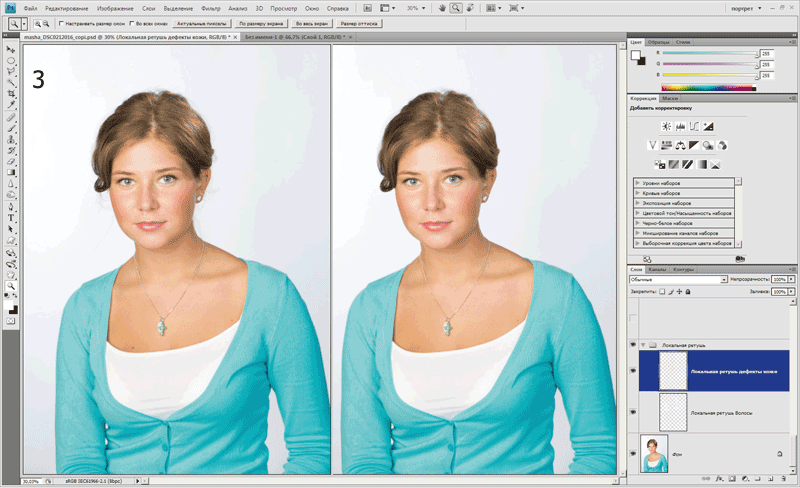
Для того, чтобы очистить кожу от бликов нужно сделать дубликаты основного слоя и наложить один в режиме замены светлым, а второй в режиме замены темным. Предварительно эти слои следует размыть. Интенсивность регулируется прозрачностью слоев.
Кожа имеет неоднородную тональность цветов. Для корректировки этого используется тональный крем. В Фотошопе можно сделать то же самое. Нужно выделить кожу лица и остальные открытые участки кожи и на новом слое выполнить заливку цветом. Слой нужно перевести в режим наложения «Цветовой тон». Этот режим выровняет тон, но сохранит яркости кожи. Интенсивность также можно отрегулировать прозрачностью. Далее нажимаем Alt+Shift+Ctrl+e. Это создаст новый слой на основе всех существующих видимых слоев.
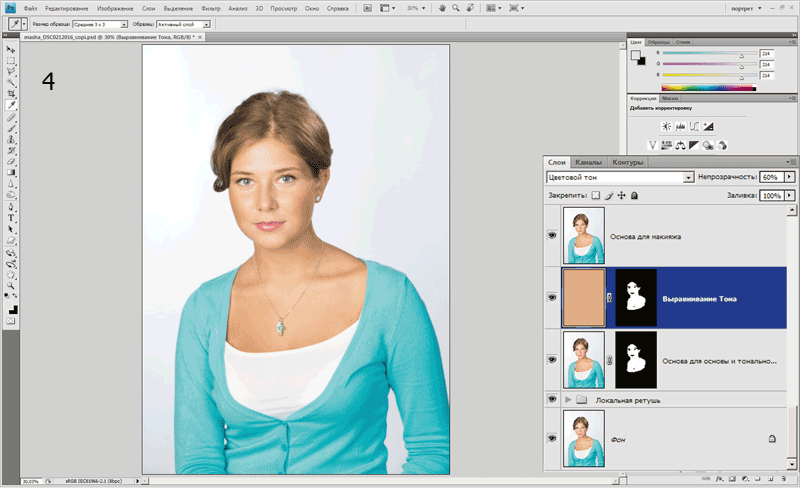
Теперь нужно продумать дальнейшие действия. Маркерами обозначены участки, которые будут прорабатываться. Синий маркер показывает изменение формы лица. Также планируется выполнить подчеркивание рисунка скул, усиление светотеневого рисунка у переносицы и глаз. Зеленый маркер указывает области излома бровей. По этим границам следует оформить брови.
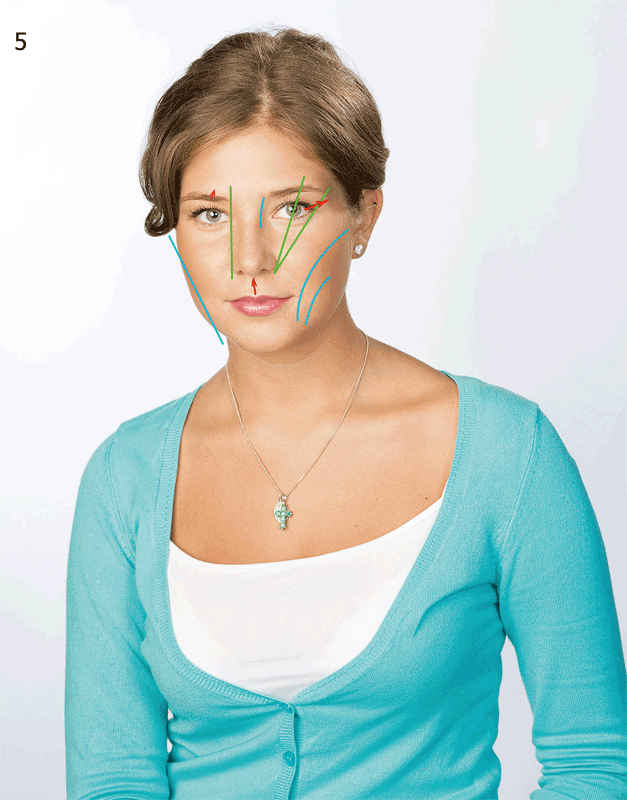
Красные стрелки показывают на места, в которых нужно исправить форму.
Чтобы придерживаться натурального макияжа, инструменты деформации и пластики использоваться не будут. Будет выполняться только рисование.
Светотенью следует скорректировать форму лица. Её следует приблизить к овалу. Для этого создается новый слой. Переводится в режим наложения «Мягкий свет» и прорисовывается мягкой большой кистью черного цвета тени на скулах, щеках и по контуру носа. Выполненный рисунок следует значительно размыть. Затем регулируется прозрачность. Темными тенями нужно сделать лицо немного уже (6).
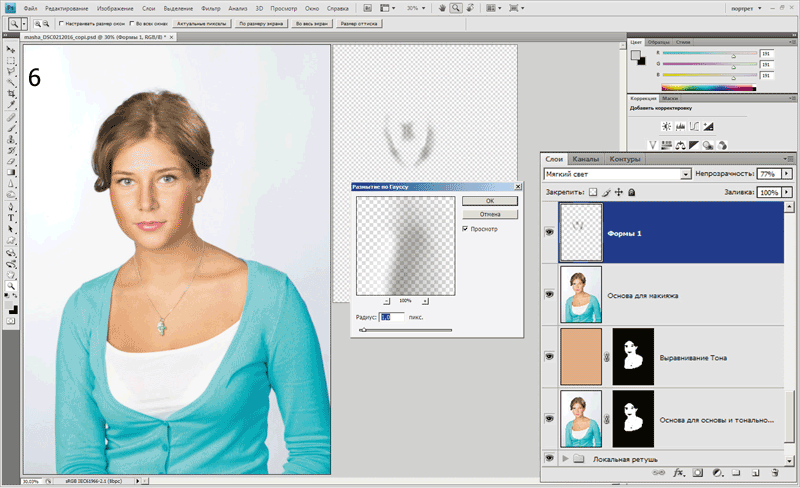
После общей тонировки в реальном макияже нужно откорректировать брови, в нашем случае эта работа будет выполняться позже.
Чтобы выполнить корректировку бровей, нужно объединить все слои в дубликат (Alt+Shift+Ctrl+e) и маской скрыть всё кроме бровей. Далее редактирование выполняется корректирующими слоями. На рисунке (7) можно увидеть последовательность действий.
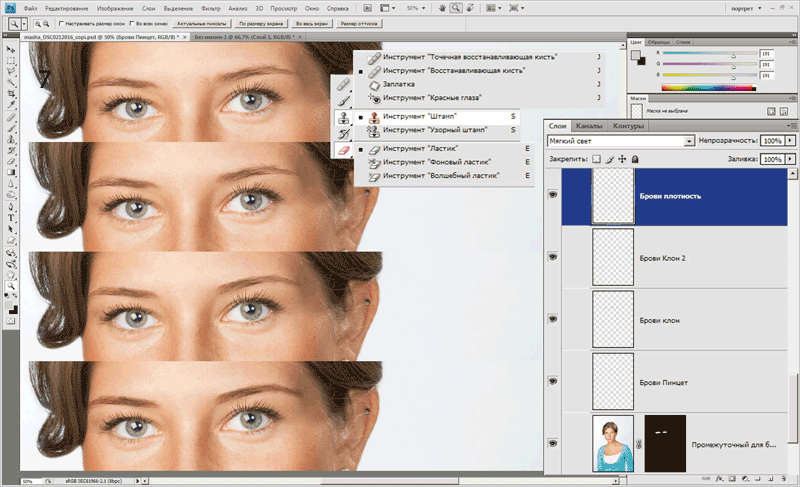
Прежде всего инструментами «Штамп» и «Восстанавливающая кисть» удаляются лишние волоски. Затем делается две копии откорректированного слоя. Это сделает брови более пышными. Также можно бровям придать легкий излом.
Чтобы переход был мягким, нужно пройтись вокруг бровей большим ластиком с мягкими краями. Результат можно увидеть на снимке в третьем сверху фрагменте. Теперь нужно сделать брови темнее. На новом слое нужно прорисовать брови мягкой темной кистью, и перевести в режим наложения «Мягкий свет». Теперь все слои с бровями можно объединить в группу.
Прорабатывая веки нужно учесть два момента. Глаза должны казаться визуально больше по размеру, а их рисунок должен быть расширен в стороны для большего баланса с лицом. Первая задача решается прорисовкой светотеневого рисунка, а вторая задача решается при помощи использования цветных теней.
Светотеневой рисунок накладывается черной и белой кисточкой на новом слое. Режим наложения слоя должен быть «Мягкий свет». Рисунок следует размыть по Гауссу. Белый свет выглядит как выпуклое и освещенное место, а черный — как затененное углубление.
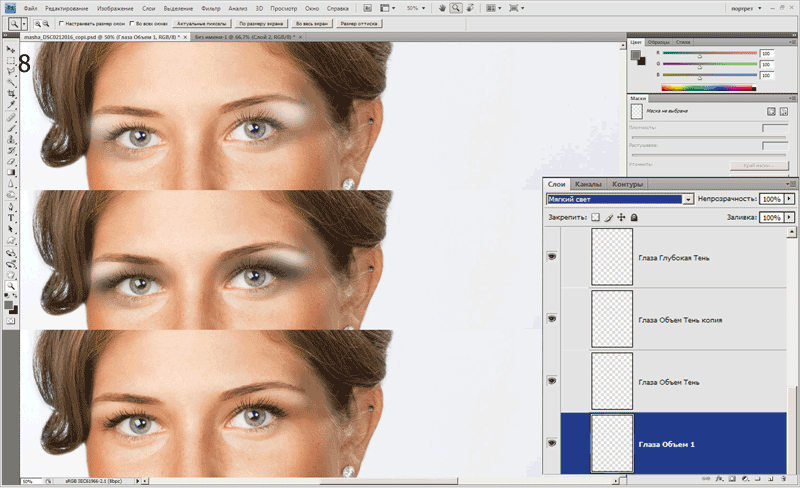
Световой рисунок выполняется цветами телесного оттенка: розовым, абрикосовым, коричневым и золотистым. Прорисовать нужно тени различной плотности в области нижнего века, верхнего века и уголков глаз. Это добавит контраст и визуальный объем.
Цветные тени не обязательны. В нашем случае они будут применены в малом количестве для того, чтобы визуально увеличить глаз. Лицо имеет теплый тон, поэтому цвета нужно использовать тоже теплых тонов. Рисовать нужно на новом слое, который будет в режиме наложения «Цветовой тон». Далее корректировку можно выполнить маской и регулировкой прозрачности.
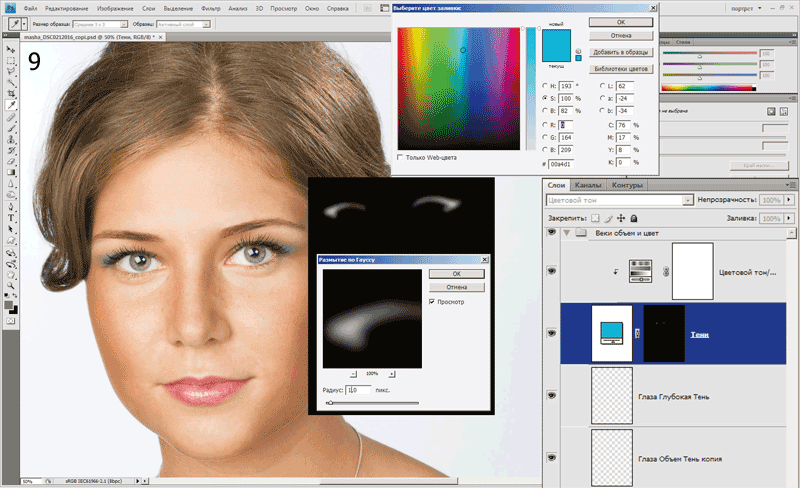
Далее нужно накрасить ресницы тушью и расчесать их. Если перед съемкой это было сделано, то можно лишь усилить интенсивность. Можно дорисовать ресницы. Для дорисовки можно выбрать инструмент перо, и обрисовать одну ресницу. Далее контур можно переместить или подправить. Цвет следует взять с корня одной хорошо прокрашенной ресницы. Выполняя обводку контура можно добавлять ресницы.
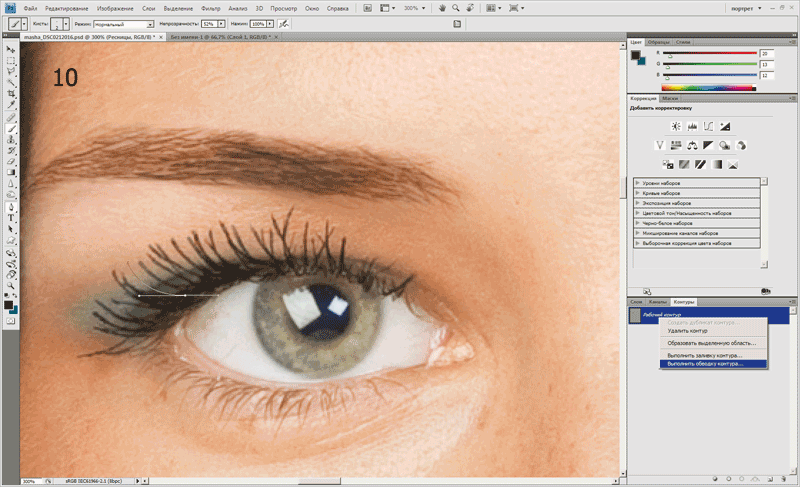
Последовательность работы с ресницами в данном примере можно увидеть на рисунке. Верхний фрагмент является оригиналом. На последующих фрагментах дорисованы новые ресницы, штампом убрана длинна некоторых и убраны комки туши.
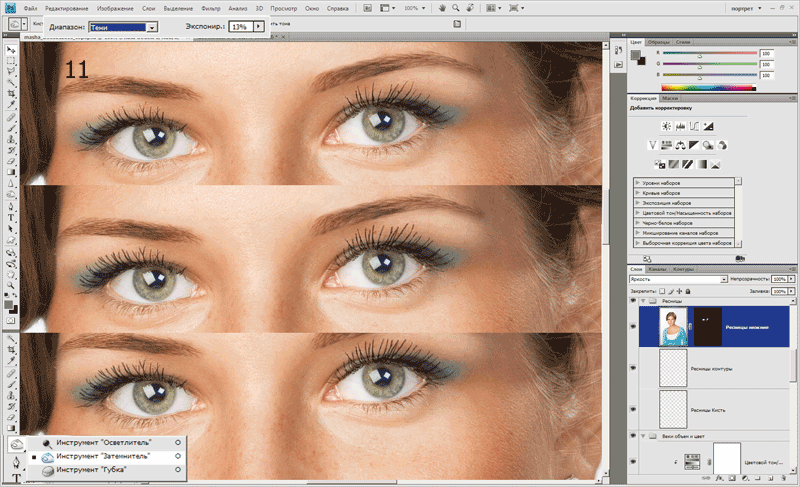
Реальный макияж не в состоянии исправить некрасивые блики в глазах, но Фотошоп это выполняет с легкостью. Эти блики зависят от расстановки источников света в студии. Большие блики не так просто зарисовать штампом как маленькие. В таком случае стоит скопировать на новый слой часть радужной оболочки и повернуть её таким образом, чтобы закрыть большой блик.
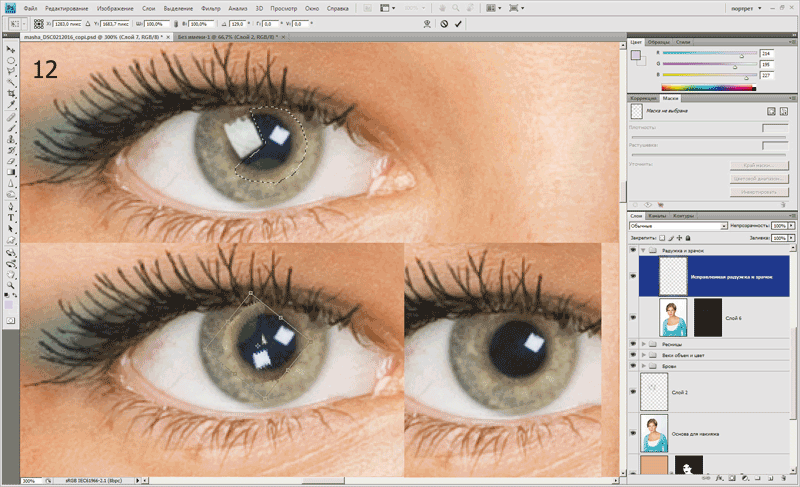
Данную операцию можно выполнить несколько раз, а потом зарисовать границы штампом. Также глазам можно добавить объем. Нужно создать корректирующий слой кривых, который будет затемнять изображение. Маской нужно ограничить область затемнения только глазами. Всё той же маской можно прорисовать блики. Для этого нужно использовать кисть различной плотности.
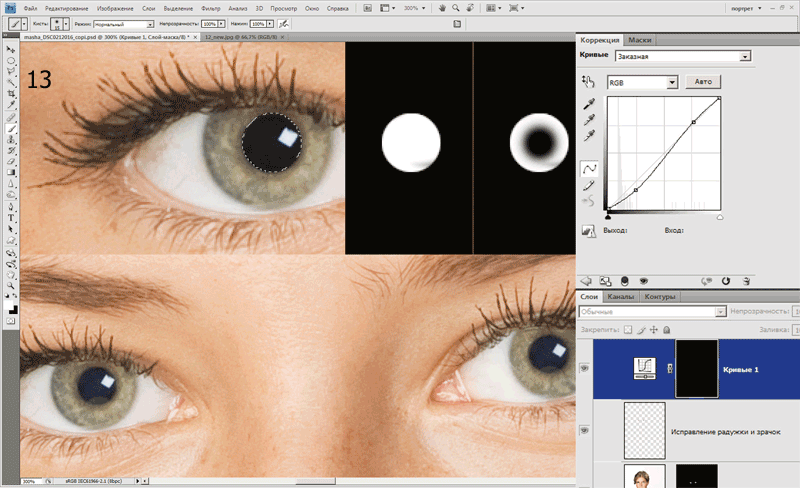
Теперь займемся губами. Что нужно сделать? Нужно увеличить верхнюю губу добавить контур и выровнять цвета. Технология обработки аналогична той, которую использовали при обработке век. Слои должны накладываться в режиме «Мягкий свет». Для регулировки нужно работать с размытием и прозрачностью слоев.
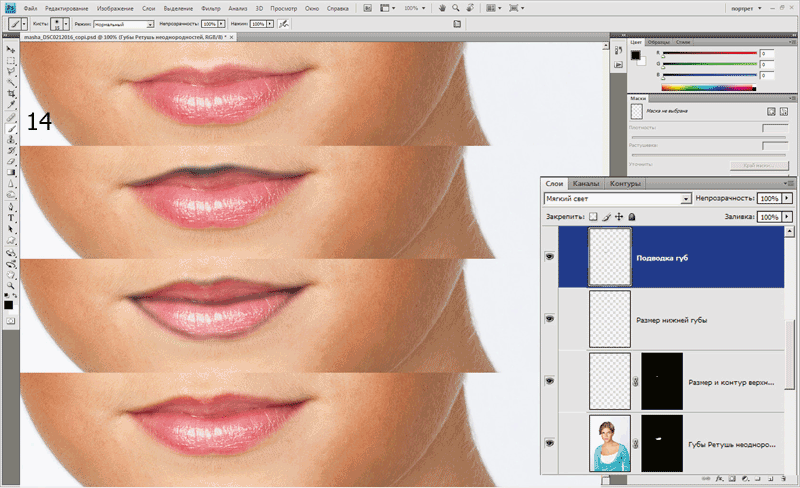
На скриншоте верхний фрагмент является исходным. Далее идет светотеневой рисунок, который визуально увеличивает губу. Затем рисунок контура. В самом низу виден результат.
Различная помада и карандашный рисунок имитируются точно так же как и цветные тени.
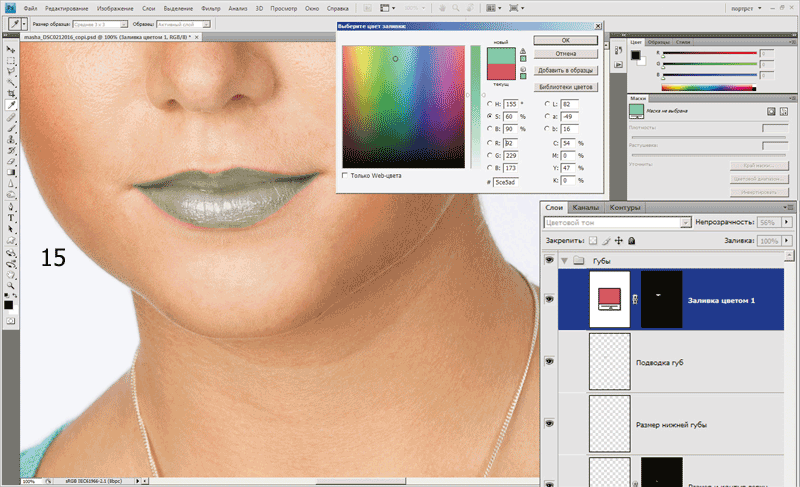
В заключение нужно нанести тени и румяна. На примере притемнен подбородок, что визуально уменьшило его объем. Также прорисованы скулы. Работа выполняется по знакомой схеме. Создаются новые слои, переводятся в режим наложения «Мягкий свет», и на них прорисовываются света и тени. Регулируя прозрачность можно добиться оптимального результата.
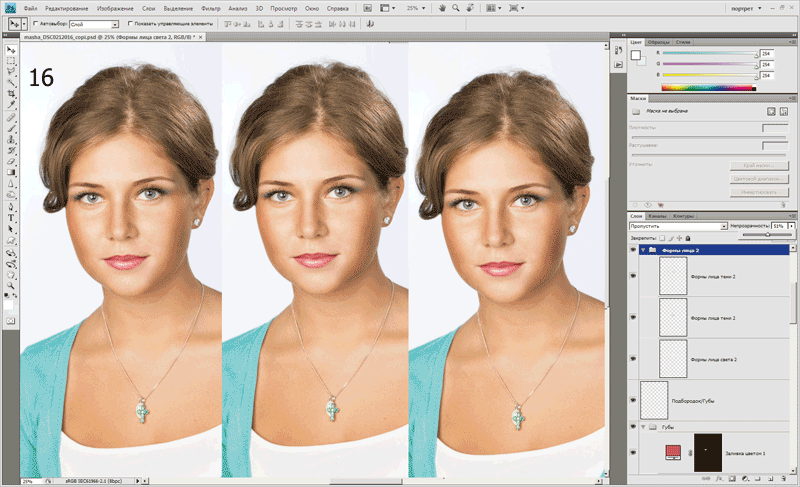
Румян можно откорректировать, добавив корректирующий слой кривых. В нем можно регулировать отдельные цвета, а маской ограничивать область применения.
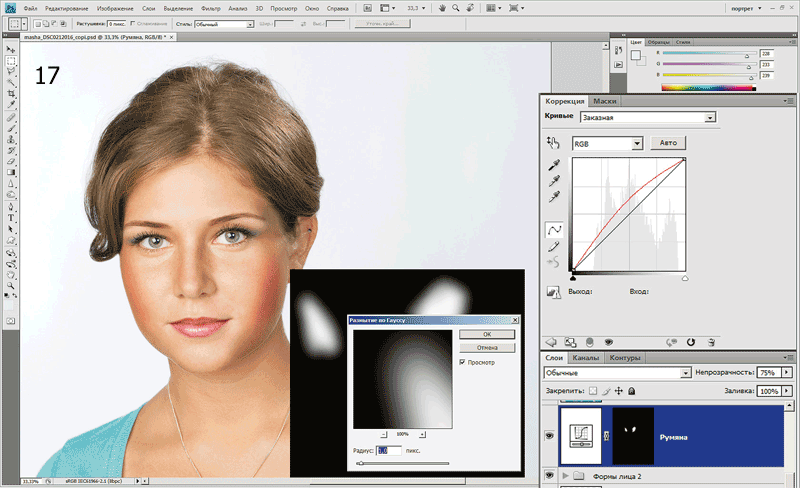
В завершении цифрового макияжа остается только откорректировать прозрачность всех слоев. То, что получилось в итоге можно увидеть в самом начале данной статьи.
Copyright by TakeFoto.ru
На основе материалов с сайта: foto-shkola.com
www.takefoto.ru
Отрисовка кожи от Светланы Климовой / Фотошоп-мастер

Доброго времени суток! Меня зовут Светлана Климова, я занимаюсь фотоартом и это мой второй авторский урок на форуме. Меня часто спрашивают «как я делаю такую кожу», поэтому в этот раз я решила показать лицо полностью и описать более подробно моменты, касающиеся обработки кожи. Очень надеюсь, что не разочарую и смогу ответить на все интересующие вас вопросы.
В качестве примера рассмотрим одну из последних работ «Мария» (2014).
1. Исходник
У меня был вот такой исходник прекрасной девушки Маши. Бытовое фото… с постановочными не надо особенно утруждать себя как положить свет, идешь от исходного. Здесь светотеневой рисунок не так выражен, видно только, что свет слева сверху — рисуешь объемы, ориентируясь в основном на контуры (благо они здесь есть). Так что старайтесь выбирать фотографии исходя из своих навыков и знаний об анатомии.

2. Отделение объекта от фона
Вырезаю с помощью пера. Загружаю выделение и прячу лишнее под маску. Маску размываю на пиксель и применяю. Фон пока нейтральный или близкий к тому оттенку в котором планируется иметь работу. Родинки, украшения, татуировки удаляю сразу — для подобной техники всё родное только помеха.
На данном этапе очень важны все манипуляции с пластикой, потому что в последствии отрисовки, имея кучу слоев, их сделать будет крайне сложно, поэтому если в ней есть необходимость, старайтесь делать все как можно точно именно сейчас.

3. Ретушь. Дубликат в качестве обтравочной маски
Ретушь в данном случае подразумевает дальнейшее избавление от мешающих отрисовке дефектов: мелких бликов на губах и глазах, торчащих криво ресниц, лишних волос и т. д. потому что я предпочитаю их рисовать сама и так, как мне бы того хотелось.
Размытие
Начинающие фотохудожники, как правило, злоупотребляют размытием, после чего прорисовывают тени там, где их быть не должно. Наша задача не смазывать светотеневой рисунок, то есть границы между светом и тенью должны быть по-прежнему видны.
Перепробовав все виды размытия, я остановилась на плагине Imagenomic Portraiture ( в CC он уже встроен в Photoshop). Мне нравится, что он не дает грязи как обычные способы и не размывает контуры, а только смягчает их. Его можно применять достаточно сильно и нет необходимости снижать непрозрачность слоя. Правда на вырезанном изображении он дает белую кайму, но в этом случае я иду на хитрость: сливаю дубликат с копией фона и уже тогда применяю плагин.

Делаю дубликат отретушированного исходника и помещаю поверх всех слоев, видимость отключаю.
4. Выравнивание тона
Теперь я приложу максимум усилий, чтобы убить объем. Особенно хорошо у меня это получается, когда есть необходимость закрасить обширные участки кожи. Кисть мягкая и широкая, беру образцы пипеткой и начиная с 5-10% непрозрачности прохожусь по всем областям, постепенно уплотняя там, где нужно просто закрасить волосы или места соединений коллажа. Обратите внимание на некрасивую тень от вспышки под подбородком! Туда же, под закрас!
Далее снова беру пипеткой пробу в средних тонах и заливаю этим цветом новый слой. Выставляю ему режим Hue. Протирать глаза и губы от излишка «пудры» нет смысла, так как их окрашивание в дальнейшем будет иметь отдельные слои.

5. Глаза и губы
Глазам и губам я всегда уделяю особое внимание, поэтому предпочитаю иметь для них отдельные корректировочные слои, чтобы в процессе иметь возможность вносить изменения в оттенок в зависимости от общего вида работы. Обычно для губ это Color Balance (Normal), а для глаз Gradient Map (Soft Light).
Пора определяться с фоном. Сложно предугадать, насколько гармоничной в итоге будет выглядеть задумка, но пока для образа я выбрала сине-зеленую гамму и наметила направление света, так как в дальнейшем будет стоять задача вписать модель в фон. Именно так, а не наоборот!

6. Светотени



Теперь моя задача вернуть потерянный объем и прорисовать недостающие участки, закрытые волосами, с помощью двух корректирующих слоев Curves для теней и света.
Для теней кривую опускаю, для света поднимаю. Маски инвертирую.
Для подсказки светотеневого рисунка использую дубликат исходника.
Порядок таков: прорисовку начинаем с границ светотени и дальше двигаемся к свету. Направление мазков следует формам.
Широкой кистью затемняю овал лица, подчеркиваю скулы (чем ближе к свету, тем менее плотными будут эти участки). Постепенно уменьшаю диаметр и прорисовываю глаза. Не старайтесь сильно затемнять области вокруг носа и губ, так как это выступающие части лица, вы рискуете получить лишний рельеф. Светом обычно затрагиваются участки скул, под и над бровями, область вокруг глаз и сами глаза, нос, краешки губ и лоб, то есть те зоны, высветлив которые, можно придать лицу большую скульптурность, выразительность. Но не надо наносить свет на все перечисленные зоны сразу, иначе можно сильно пересветить лицо.
Здесь желательно поучиться у визажистов и изучить схемы скульптурирования, наглядно демонстрирующие что и как следует затемнять и осветлять при разных типах лица, а опыт художника при работе над образом вкупе даст необходимый результат, иными словами научит вас правильно расставлять акценты.
7. Вписываем модель в фон
Для начала я внесла немного цветового разнообразия с помощью Gradient Map (Blue, Yellow, Pink) в режиме Color с 10% непрозрачностью слоя.
Цветовые рефлексы
Фон и модель взаимодействуют друг с другом с помощью освещения и рефлексов, поэтому если мы хотим поместить модель в среду, чтобы она не была чужеродным элементом в нашей работе, то нельзя забывать про цветовые рефлексы.
Я создала два слоя в режимах Normal и Soft Light, именно в такой последовательности: нормальный режим не должен перекрывать мягкий свет.
В режиме Normal беру пипеткой цвет с фона и кистью 5-10% непрозрачности прохожусь по краям модели. Заметьте, чем ближе к соприкосновению с фоном, тем ярче и плотнее будут рефлексы; справа синие, слева зеленые оттенки.
То же самое делаю в режиме Soft Light, но уже прохожусь по теневым участкам модели, дабы не затереть анатомию.

Обычно работа со светотенью дает перенасыщение цветом, поэтому мне захотелось слегка приглушить яркость кожи при помощи Vibrance. Подобные корректирующие слои, влияющие на тон кожи, должны находиться ниже всех окрашивающих слоев. Впоследствии я добавила Hue/Saturation, чтобы слегка затемнить модель (также самый легкий способ сбавить красноту в соответствующем канале) и Curves для более контрастного затемнения.
В ходе всех манипуляций есть опасность утратить анатомию и/или потерять светотеневой контраст, на этот счет можно воспользоваться отретушированным и обесцвеченным исходником в режиме Soft Light. Расположить его выше всех слоев и протереть по маске те места, которые следует проявить: складки, сгибы и т. д.

8. Детализация
В данном случае детализация касается более глубокой проработки глаз и губ.
Для макияжа я создала слой в режиме Soft Light и нарисовала декоративные тени для век в форме «ласточки». А для губ отдельным слоем подобрала палитру из трех цветов: для теневых участков, светлых и полутонов. Данный режим дает контрастность и яркость, но в более умеренной степени, нежели Overlay.
Поверх макияжа находится слой для ресниц и бровей в режиме Normal, а непосредственно под ним слой с падающей тенью от ресниц в режиме Multiply. Для тени я воспользовалась стилями слоя, взяв пипеткой образец цвета с фона в самых холодных тонах, и сделала этот слой самостоятельным. Подкорректировала форму и прозрачность тени инструментом Smudge и 10% ластиком.
Завершают детализацию два слоя: черный в режиме Color Dodge для бликов и 50% серый в режиме Soft Light для еще более тщательной проработки глаз и губ.

Более подробно см. урок по отрисовке глаз.
Резкость
По окончании такой проработки на завершающем этапе работы делается копия всех слоев в режиме Soft Light и к нему применяется фильтр High Pass довольно сильно в среднем 30 pixels, но со снижением непрозрачности слоя до 50%. Прячется под черную маску и, поочередно загружая в выделение, протираются области глаз, ресниц, бровей и губ.
9. Текстура


Три слоя с текстурой.
1. Новый слой заливаю белым цветом, выставляю режим Dissolve 1% непрозрачности. Под ним создаю еще один слой в нормальном режиме. Слои сливаю и выставляю режим Overlay. При высоком разрешении может статься, что точки на коже будут выглядеть слишком мелкими и частыми, тогда приходится растягивать этот слой в два, а то и три раза. Также обратите внимание, чтобы не было излишне резко, возможно понадобиться слегка размыть текстуру.
2. Под этим слоем делаю дубликат, цвет инвертирую Ctrl+I в черный. Далее все выделяю Ctrl+A и трансформирую изображение Ctrl+T, выбрав отразить по горизонтали.
3. При зеркальном отражении черные и белые точки не перекрывают друг друга!
4. Поверх этих двух слоев создаю третий, заливаю черным и выставляю ему режим Color Dodge. С зажатыми клавишами Ctrl+Shift щелкаю поочередно по слоям с черной и белой текстурой. Полученное выделение из двух слоев заливаю белым цветом.
Все три слоя с текстурой прячу под черные маски и начинаю проявлять 10% белой кистью: белая текстура — светлые области, черная — теневые зоны. Эти две текстуры должны вливаться друг в друга по краям. С помощью третьей слегка вытравливаю локально самые яркие выступающие зоны: нос, лоб, над и под бровями, подбородок. При этом способе усиливаются белые точки и немного высветляются области вокруг них.
10. Контражур

Рисуется на заключительных этапах работы при наличии всех составляющих коллажа.
Таким светом выявляется форма всего объекта или какой-либо его части, он создает в освещенных им зонах дополнительные блики, так же может помочь оторвать объект от фона, если яркость фона и самого объекта совпадают, как у меня. По сути контражур — это яркий пересвеченный контур, лишенный деталей, но с художественной точки зрения мне и сюда хочется внести цветового разнообразия.
Новый слой заливаю 100 % черным цветом и выставляю ему режим Color Dodge. Кисть мягкая 5%, цвет белый. Рисую линии светового контура, которые расширяются при увеличении интенсивности или сужаются и затухают при удалении источника света от объекта. Обычно я создаю два-три таких слоя отдельно для лица, рук и плеч, чтобы можно было лишнее спрятать под маску для удобства рисования ровных контуров, а потом свожу, дабы не плодить лишние слои.
Данная техника применима только при наличии под ним слоя с плотными рефлексами в нормальном режиме (пункт №7). И чем ярче и красочней будет этот слой, тем интенсивней будет и контровой свет.
11. Палитра слоев
Для наглядности палитра слоев выглядит так:

12. Заключительная цветокоррекция

В определенный момент, когда дело движется к завершению, я создаю поверх всех слоев папку с корректирующими слоями, выше которых всегда находятся Levels, а именно интересует меня его параметр Авто. Этот слой позволяет мне следить за балансом белого, но он также способен исказить цвета и внести переконтраст. Если вы заметили черные провалы или пересвет, то в этом случае его действие желательно ослабить.
Тонировочных слоев может быть достаточно много, база — Solid Color (подбор режима), Color Balance и Photo Filter, но если есть необходимость подправить или изменить цвет, прибегаю либо к Selective Color, Channel Mixer и самому мощному из всех Curves.
В заключение добавляю резкость всему изображению через High Pass (1 pixel, Soft Light).

Творческих успехов!
Урок писался для продвинутых пользователей Photoshop, увлеченных фотоартом, в качестве обмена опытом.
photoshop-master.ru
Как затенять рисунок правильно? Полезные советы для начинающих
Дата публикации: 04.01.2017
Чтобы рисунок выглядел более реалистичным, мы делаем тени, тем самым создаем ему объем.
Понятие терминов свет, тень, светотень, рефлекс, полутон и блик
Свет — самая светлая часть рисунка. Без него нельзя придать объекту объем, так как мы видим формы предмета только при хорошем освещении.
Тень — неосвещенная часть предмета. Тень на неосвещенной стороне предмета называется собственной, а отбрасываемая тень называется падающей.Собственная тень всегда темнее, чем падающая.
Светотень – это переход от светлого участка объекта к темному.
Рефлекс – отражение того, что окружает предмет на рисунке. Рефлекс всегда будет темнее полутонов и светлее тени, так как это ее часть.
Полутон — плавный переход от света к тени без видимых границ. Он есть только там, где лучи солнца падают на предмет только под определенным углом.
Блик — светлая часть зеркального объекта. На рисунке оно часто выглядит как белое пятно, отражающее от себя солнечные лучи.
На рисунке детально показаны блик, светотень, тень и рефлекс
От чего зависит тень?
Степень освещенности предмета зависит от освещения в комнате, угла падения лучей и источника света, расстояния между предметом и источником света. Существует естественное и искусственное освещение. Естественное освещение — это свет от солнечных лучей, а искусственное — это свет от источников света, сделанных человеком. Чем больше расстояние, тем слабее освещенность предмета и наоборот. Свет и тени на переднем плане должны быть контрастнее, так как более заметны. Плоскости, которые направлены к свету, самые яркие.
Как правильно затенить объект
Для начала надо правильно понять форму, которую нам необходимо затенить. Более сложные объекты, такие как человек, природа или вещи построены из самых легких форм предмета – сферы, цилиндра и куба.
Итак, для начала выбираем карандаш. Тени лучше всего рисовать карандашами 8b. Лучше всего иметь простые карандаши разной твердости, чтобы рисунок получался более объемным.
Следующий шаг: надо заточить карандаш. Лучше всего это делать канцелярским ножом, так как грифель получается длиннее и тоньше.
Далее делаем набросок нашего объекта, который мы будем затенять. Слегка нажимая на карандаш, вырисовываем очертания объекта. Лучше рисовать с натуры, видя предмет своими глазами, так легче определить тень. Поставьте предмет перед собой и включите свет, и вы увидите, что он отбрасывает тень, которую впоследствии вы перенесете на рисунок.
Затем определите источник света, чтобы наметить, где будет тень предмета.
На рисунке показаны тени на обычном предмете – кувшине
Штрихи
Штрихи – прерывистые линии, помогающие затенить объект на рисунке.
Выберите способ штриховки, который вам удобен. Существуют три вида штриховки : прямая, круговая и крестовая. Прямая штриховка рисуется параллельными линиями и отлично подходит для таких объектов, как волосы, платья и так далее.
Круговая штриховка делается с помощью кругов разного размера и разной силы нажима. Это позволяет создать более реалистичный объект.
Крестовая штриховка делается с помощью крестообразных линий, которые позволяют придать более темную тень вашему объекту на рисунке.
Всегда держите карандаш как можно более горизонтально, чтобы тени были натуральными.
Я вам предлагаю на отдельном листке попробовать все виды штриховки и выбрать более удобный для вас.
Переходим к самому главному- штриховке. На объект накладываете сначала один слой штриховки, рядом с ним рисуете другой слой, чтобы наши два слоя не пересекались. Если они пересекутся, то образуется темное место, от которого в процессе работы сложно избавиться. После того, как вы наложили первые слои теней, в промежутках между слоями накладываете второй слой, но штриховка должна быть другая, то есть надо изменить наклон штрихов. Затем сверху, там где надо, накладываете третий, четвертый, пятый и последующие слои штрихов.
На рисунке показано как отбрасывается тень на лице человека под различными углами
Растушевка теней
Теперь, когда штриховка сделана – надо растушевать линии. Пальцами это делать не надо. Для этого можете взять ткань, кусок бумаги и аккуратно, плавными движениями, сильно не нажимая, разотрите карандаш. Затем посмотрите на ваш рисунок. Если нравится – то хорошо, а если же нет – то приступаем к следующему шагу.
Исправляем ошибки
Самая распространенная ошибка – неправильно определена тень, блик и так далее. Для исправления еще раз проверьте, в том ли месте у вас тень и видно ли блик и рефлекс. Контуры между светлыми и темными местами не должны быть четкими. Если же образовались темные стыки между слоями штриховки, возьмите ластик и аккуратно прикоснитесь к темному месту. Повторяйте этот шаг нужное количество раз.
С первого раза ни у кого не получается. Вы должны стремиться к совершенству, идти к своей мечте. Помните, что даже самые великие и известные художники не сразу начали рисовать картины, а начинали с простых вещей, которые, возможно, учитесь рисовать вы.
comments powered by HyperCommentswww.aristek.ru
Рисуем детали лица: Полное руководство для начинающих
Учимся рисовать детали лица
Прежде чем рисовать лица, вы должны научиться изображению его отдельных черт. Проходя рисование каждой черты по очереди, вы изучите строение лица и поймёте, на что обращать внимание в рисунке.
Рассмотрим шар. Его форма постоянно прослеживается в очертаниях человеческого лица: в округлостях и изогнутых линиях, особенно в щеках, носу и подбородке. И, подобно шару, светотень каждой черты лица состоит из пяти элементов: падающая тень, край тени, полутень, отражаемый свет и блик.
На трёх изображениях ниже вы увидите, как форма шара отчётливо прослеживается на разных частях лица. Помните, что светотень должна быть видна на всём, что вы рисуете.
Нос
Форма носа близка к сферической. В самое деле, в очертаниях носа видны три сферы: кончик и ноздри.
Подбородок
Форма подбородка тоже сферическая. Посмотрите, как вдоль него отражается свет и образуется тень на шее.
Щёки
Сферы видны во всех округлостях щеки. Чётко прослеживаются пять элементов светотени.
Теперь перейдём к рисованию черт лица. Начнём с носа.
Вам необходимо:
- Бумага для рисования
- Ластик
- Простой карандаш
- Линейка
- Тортиллион
Рисование носа
Из всех черт лица нос наименее сложен для рисования и больше всего напоминает сферу. Легко увидеть пять элементов светотени. Важно учиться рисовать черты лица в разных ракурсах.
Рисование носа в анфас и в профиль даст вам достаточно опыта. Следуйте пошаговым инструкциям рисования носа в том, и в другом ракурсе.
Вид в анфас
1. Создание линии контура
Используя разметку, карандашом нарисуйте линию носа в анфас.
2. Изображение светотени
Когда вы уверены в точности изображения контура, сотрите сетку. Наметьте карандашом светотени. Не забывайте соблюдать форму сферы.
Нарисуйте отблески у крыльев и кончика носа. Добавьте тени внизу носа, чтобы он выглядел объёмно. Изобразите тень под носом.
3. Смешивание
Смешайте легонько при помощи тортилиона карандашные тона. Оставьте чуть-чуть белого. Многие художники, рисуя светлый тон кожи, только блики оставляют белыми, как бумага.
Смешивайте от более тёмных тонов к более светлым, так же, как вы делали в упражнении по рисованию сферы. Это придаст рисунку реалистичность.
Вид в профиль
1. Набросок линии контура
Используя разметку, карандашом нарисуйте линию носа в профиль.
2. Изображение светотени
Когда вы уверены в точности изображения контура, сотрите сетку. Наметьте карандашом светотени. Не забывайте соблюдать форму сферы.
3. Смешивание
Аккуратно смешайте тона с помощью тортилиона. Тёмный фон поможет подчеркнуть контур носа.
Решающую роль играет освещение. На тёмном фоне рисунок выглядит совершенно иначе.
Рисуем рот
Рисование рта может даваться тяжело. Многие начинающие художники выделяют его слишком сильно. Но это необходимо тогда, когда на губах используется косметика, чётко очерчивающая его контур.
Изучая рисование рта, обратите внимание на то что верхняя губа меньше и темнее нижней. Её форма напоминает букву М.
Мужские и женские губы различаются между собой. Женские губы чётче очерчены и кажутся полнее и ярче. Мужские губы тоньше и менее заметны на лице.
Рисование женских губ
1. Рисование линии контура
Используя разметку, карандашом изобразите линию губ.
2. Затемнение
Когда вы уверены в точности изображения контура, аккуратно сотрите разметку. Карандашом добавьте тёмные участки.
Верхнюю губу изображается более тёмной, потому, что обращена вовнутрь, а нижняя – наружу.
3. Смешивание
Аккуратно смешайте тона с помощью тортиллиона. Изобразите вокруг губ кожу, чтобы рисунок смотрелся более реалистично. Ластиком сделайте блики на нижней губе, так она будет выглядеть блестящей.
Рисование мужских губ
1. Создание линии контура
Используя разметку, карандашом наметьте линию губ.
2. Затемнение
Когда вы уверены в точности изображения контура, аккуратно сотрите разметку. Карандашом добавьте тёмные участки.
3. Смешивание и осветление
Смешайте тона тортиллионом. Не оставляйте на бумаге белых пятен. Углубите цвет тёмных областей при помощи карандаша, затем ластиком осветлите блики.
Рисование улыбки
Намного сложнее рисовать рот, если видны зубы. Рисуя зубы, не нажимайте на карандаш сильно. Слишком выразительные линии будут выглядеть как щербины.
Ещё необходимо изобразить светотени. Зубы объёмны, и без светотеней будут смотреться плоскими. Чем глубже зуб находится во рту, тем темнее будут тени. Нижние зубы тоже изображаются более тёмными, так как менее выступают вперёд.
1. Создание линии контура
Используя разметку, карандашом нарисуйте контуры рта и зубов. Стремитесь достичь как можно более точного сходства.
Избегайте сильного нажима на карандаш. Чтобы дстичь большей точности, нарисуйте и очертания дёсен, и контур зубов.
2. Затемнение
Когда вы уверены в точности изображения контура, сотрите разметку. Карандашом добавьте тёмных тонов. Наиболее тёмные тона – внутри рта. Верхняя губа темнее нижней, и на ней нет ярких бликов.
3. Смешивание и рисование светотеней
Легонько смешайте тона при помощи тортиллиона. Наложите немного тени на каждый зуб, чтобы добавить объёма. На нижней губе изобразите блик, чтобы она выглядела объёмной и блестящей.
Линии между зубами должны оставаться едва заметными. Этого можно добиться при помощи ластика.
Рисование растительности на лице
Во время рисования мужчины может встать вопрос изображения волос на лице: усов и бороды. На первый взгляд это сложно, на самом же деле это очень напоминает рисование шерсти животных.
Волосы на лице, как и шерсть животных, рисуются штрихами в несколько слоёв.
1. Создание линии контура
Используя разметку, нарисуйте карандашом линии носа, губ и усов.
2. Прорисовка и смешивание
После того, как вы уверены в точности изображения контура, осторожно сотрите линии разметки. Карандашом добавьте тёмные тона.
Карандашом рисуйте волоски усов по направлению роста. Смешайте тортиллионом, а затем нарисуйте следующий слой волос.
3. Углубление тона, смешивание
Углубите тон. Когда достигните необходимой глубины цвета, ластиком создайте несколько бликов. Так вы добьётесь объёмности рисунка.
Рисование глаз
Глаз имеет сложное строение, и во время рисования каждого элемента необходимо учитывать массу нюансов:
- Радужка и зрачок имеют идеальную форму круга, когда взгляд направлен прямо. Если глаз изображается под углом либо смотрит вверх или вниз, тогда они принимают овальную форму.
- Центр зрачка совпадает с центром радужки.
- Зрачок – самый тёмный элемент глаза. Раскрашивайте его как можно более тёмным оттенком. Не забудьте изобразить блик.
- Половина блика находится на зрачке, вторая половина – на радужке. Уменьшите блик, если на фото, с которого вы рисуете, он занимает большую половину зрачка.
- Очень важная деталь – прорисовка кожной складки нижнего века. Чтобы рисунок смотрелся реалистично, не стоит ограничиваться просто линией под глазом.
- Рисунки радужки отличаются друг от друга в зависимости от цвета глаз и похожи на лучи, расходящиеся в разные стороны.
- Необходимо слегка оттенить белок глаза. Это придаст ему шарообразную форму. Никогда не оставляйте его чисто-белым.
- Ресницы верхнего века, наслаиваясь друг на друга, выглядят как густая тёмная линия.
- Верхнее веко облегает глазное яблоко.
Теперь перейдём к рисованию глаза.
1. Создание линии контура
Используя разметку, нарисуйте карандашом очертания глаза.
2. Прорисовка радужки и смешивание
Когда вы уверены в точности контура, сотрите линии разметки. Нарисуйте узор радужки. Линии должны напоминать лучи, расходящиеся в разные стороны, или спицы колеса.
Оставьте место для блика (половина его должна быть на зрачке и половина – на радужке). Осторожно смещайте, используя тортиллион. Ластиком создайте блики на радужке.
3. Дальнейшее смешивание, рисование ресниц
Изобразите кожу, создавая отчётливый контур. Оттените белок глаза, чтобы придать ему сферичкскую форму.
Быстрыми штрихами нарисуйте ресницы. На концах они должны быть заострены. Они растут в несколько слоёв, поэтому не рисуйте их на одинаковом расстоянии друг от друга.
Обратите внимание, что ресницы растут на внутренней поверхности нижнего века. Благодаря этому глаз выглядит более объёмным.
Рисование носа и глаз вместе
После того, как вы изучите строения глаз и научитесь реалистично их рисовать, необходимо разобраться, как изобразить их вместе с другими частями лица, например, с носом.
Вот несколько советов:
- Ширина между глазами равняется ширине одного глаза.
- Оба глаза должны находиться на одной линии.
- Если вы рисуете вертикальную линию из уголка глаза, она должна коснуться края носа. (Это правило может не соблюдаться, если вы рисуете человека другой расы)
- Взгляд обоих глаз должен быть направлен в одну сторону. Зрачки и радужки должны быть одинаковыми.
- Блик следует поместить в то же самое место в каждом глазу (половину в зрачок, половину – в радужку).
1. Создание линии контура
Используя разметку, нарисуйте контур глаз и носа. Обратите внимание на вертикальные линии, нарисованные из уголков глаз и соприкасающиеся с крыльями носа. Разместите глаза на одном уровне друг с другом.
2. Оттенение и рисование бровей
Когда вы уверены в точности результата, осторожно сотрите линию разметки. Карандашом нарисуйте тёмные тона.
Самый тёмный элемент глаза – зрачок. Выделите затенённые области и брови. Перед тем, как прорисовывать волосы, сделайте штриховку внутри контура.
3. Смешивание и выделение светлых участков
Смешайте тона тортиллионом. Лишь небольшие участки бумаги должны остаться белыми, в том числе, это касается белка глаз. Для создания небольших бликов на бровях и в глазах используйте ластик.
Глаза в ракурсе вполоборота
Иные правила у рисования человека из ракурса под углом. Эта схема поможет вам научиться видеть объект с разных точек.
Из-за перспективы черты лица кажутся искажёнными. В рисунке-примере нос закрывает один глаз, эта сторона лица видна лишь частично.
1. Создание линии контура
Используя разметку, карандашом нарисуйте контур глаз, находящихся под небольшим углом. Обратите внимание на то, что часть лица под углом не видна.
Взгляд больше не направлен прямо, а радужки и зрачки принимают форму вертикальных овалов. Перспектива меняет их идеально круглую форму.
2. Штриховка и смешивание бровей, рисование теней
Когда вы уверены в точности изображения контура, сотрите разметку. Заштрихуйте карандашом затенённые области. Самые тёмные элементы – зрачки. Смешайте брови, добиваясь серого тона.
3. Смешивание и создание бликов
Тортиллионом смешайте рисунок. Для создания бликов на бровях используйте ластик. Изобразите узор радужки и блеск в глазах.
Уши
Уши – одна из наиболее сложных для рисования частей тела. Они содержат в себе множественные причудливые очертания. Если уши не бросаются в глаза из-за серег или большого размера, мы обращаем на них мало внимания. Но они не бесформенны, как мы часто думаем.
Для рисования портретов и их реалистичного вида нужно изучить их строение. Хорошая идея – рисовать уши из разных ракурсов, если вы хотите преуспеть в рисовании портретов.
Вид уха спереди
Ниже показан обычный крупгый план уха на портрете. Большая его часть спрятана за волосами. Видна только часть мочки.
Задний вид уха под углом
Эта картинка передаёт тонкости строения уха. Ракурс изображения не типичен, но, возможно, когда-нибудь вам придётся рисовать человека и в столь необычной позе.
Рисование ушей
Данное упражнение поможет вам изучить анатомию уха. Оно состоит из замысловатых линий, гармонично соединяющихся друг с другом. Разметка поможет вам разобраться в композиции этой мозаики.
Вот о чём нужно помнить, когда рисуете уши:
- Наружная поверхность уха как бы облегает внутреннюю поверхность.
- Внутренняя поверхность уха своей формой напоминает букву У.
- Кожа уха имеет свои особенности. Она жирнее, поэтому блики могут быть очень яркими.
- Внутри ухо имеет бугорок, напоминающий чашку.
- Мочка уха сферообразна.
1. Создание линии контура
Используя разметку, карандашом нарисуйте контур уха. Оно похоже на паззл, части которого взаимосвязаны.
2. Затенение
Когда вы уверены в правильности контура, аккуратно удалите разметку ластиком. Карандашом нанесите штриховку.
Нанесите тени на внутренней поверхности уха. Не заштриховывайте слишком сильно.
3. Смешивание и осветление
Смешайте рисунок, используя тортиллион. Чтобы добиться реалистичности изображения, создайте ластиком блики.
Кожа уха блестит сильнее, поэтому блики должны быть яркими. Не забывайте о пяти элементах светотени и о том, что мочка имеет шарообразную форму.
Рисование портрета
Когда вы научитесь рисовать каждую черту лица, время совместить их в портрете. Не беритесь за это, пока не наработали достаточной практики. Сначала освойте рисование черт лица по отдельности.
Перед тем, как переходить к инструкции рисования портрета, научитесь также рисовать волосы. Эта тема рассмотрена в другой статье.
Вот советы по рисованию портретов:
- Начинайте рисовать с глаз. Это поможет возникновению ассоциации с конкретным человеком.
- После того, как вы нарисуете глаза, переходите к рисованию носа, затем – рта.
- Пусть более тёмный цвет волос поможет подчеркнуть контур лица. Благодаря затенению фона лицо выглядит более естественно, а контур – плавно.
- Рисуйте волосы по направлению их роста.
- В каждом рисунке помните о пяти элементах светотени.
1. Создание линии контура
Используя разметку, нарисуйте карандашом контур женского лица. Будьте аккуратны, не спешите и внимательно следите за клеточками.
2. Штриховка и обозначение направления роста волос
Когда вы уверены в правильности изображения контура, вытрите линию разметки. Добавьте тёмные тона.
Начните с глаз, потом перейдите к носу и затем – ко рту. Обращая внимание на угол падения света, добавьте темных штрихов вокруг лица. Длинными карандашными штрихами наметьте направление роста волос.
3. Смешивание и осветление
Переходим к завершающему этапу. Смешивать рисунок лица тортиллионом необходимо очень аккуратно. Белых пятен: должно остаться немного блики в глазах и на носу. Используйте навыки, полученные в упражнениях по рисованию отдельных черт. Помните о пяти элементах светотени.
Много времени занимает рисование волос. Передайти длину с помощью длинных карандашных штрихов. Осторожно смешайте, а затем ластиком создайте похожие на нити блики.
Практикуйтесь
Вы изучили основы рисования черт лица, теперь вам необходимо больше практики. В «Новой большой книге рисования» Ли Хэммонда найдётся множество пошаговых инструкций для начинающих по рисованию графических и цветных изображений. Там описаны процессы рисования и человеческих лиц, и животных.
Автор: Maria Woodie
Поделиться статьей:
urokiakvareli.ru
Что такое светотень в рисунке? Разбор элементов светотени для начинающих
Распределение света и тени на всем, что нас окружает в мире, называется светотенью. Благодаря ей мы видим объем предметов и понимаем их форму. Чем достовернее переданы взаимоотношения между светом и тенью, тем объемнее и живее будет выглядеть нарисованный нами мир. Поэтому одной из первостепенных задач для художника стоит грамотное изображение светотени.
Светотень делится на несколько тонов со своими названиями и определенным местоположением:
- самым темным местом на предмете является собственная тень.
- со стороны, куда напрямую направлен источник света, самая освещенная часть предмета — свет.
- место перехода от собственной тени к свету называется полутенью, или искусственной тенью. Свете падает на эту часть не прямо, а проходит вскользь.
- с теневой стороны есть рефлекс — это отраженный свет.
- и тень, отбрасываемая предметом на другие поверхности, называется падающей.
Самый простой школьный пример для разбора светотени – это геометрические тела разной формы, то есть со скругленными и прямолинейными поверхностями. Для наглядности возьму куб, шар и цилиндр. В качестве цилиндра выступает серебристый баллончик.
Как нарисовать куб со светотенью
Самая простая и понятная глазу светотень на кубе.
На кубике есть грани и линии излома, которые разграничивают элементы светотени друг от друга. Причем наибольший контраст и интенсивность света и тени находится как раз на этих гранях. Собственная тень самая яркая и интенсивная на границе со светом, она постепенно затухает и переходит в рефлекс.
Свет также самый белый и яркий на границе с тенью по линии излома. И также теряет свою интенсивность в направлении от линии излома.
Сверху кубика находится полутень. Самая темная она на границе со светом по линии излома. А на границе с собственной тенью она наоборот – светлая, кромка прямо осветится, она чистая и белая.
Падающая тень всегда самая темная, темнее, чем собственная тень. И наибольшую черноту и интенсивность имеет на границе со светом и с предметом. И затухает и светлеет в направлении от границы света.
На задней грани куба собственная тень явно ярче и плотнее падающей, которая заходит за кубик и затухает. Это хорошо видно на моем рисунке.
Как нарисовать шар со светотенью
У шара все компоненты светотени плавно переходят один в другой. Есть яркий четкий блик на свету и вобщем шар по отношению к нему смотрится серым.
Также на шаре хорошо и отчетливо виден рефлекс, который подсвечивает шар с теневой стороны.
Но всегда нужно помнить: рефлекс – часть тени, поэтому он никогда не может быть таким же светлым, как освещенная часть шара и светлее полутени. Иногда кажется, что рефлекс ярко светится и на рисунке из-за этого есть вероятность переборщить с его свечением. Поэтому всегда нужно обращать внимание, чтобы рефлекс на Вашем рисунке со светом не путался, если такое происходит, то его нужно гасить.
Падающая тень очень плотная и яркая, самую интенсивность имеет под шаром, где он соприкасается с поверхностью стола. Но так же, как и у куба падающая тень заходит за шар и там светлеет.
Шарик глянцевый, поэтому у него яркий блик, а также с теневой стороны отражается баллончик.
Вот так это выглядит на моем рисунке. Обратите внимание на штриховку, она идет по форме скругления шарика, что придает ему дополнительный объем.
Как нарисовать цилиндр со светотенью.
Баллончик, выступающий в роли цилиндра, имеет блестящую поверхность, поэтому сильно рефлексирует и путает зрителя – не совсем понятно, где собственная тень, где свет, как идет полутень, все в полосках.
Зато все градации светотени четко видно по крышке – она матовая.
В баллончике все то же самое, только выглядит более контрастным и полосатым, правда с теневой стороны есть еще одна черная полоска – отражение падающей тени на баллоне.
Еще одна полоска – белая полоска на собственной тени, это отражается куб. Но мы не будет копаться во всех полосочках детально, дабы не раздробить форму, нам нужно показать светотень в общем, так, чтобы был виден объем цилиндра.
Крышка имеет линию излома. Самый контраст находится на приближенном к свету крае.
То есть полутень здесь такая же, как на кубике – темная и контрастная у границы и плавно расходится в более светлый тон. На свету яркий блик у самой границы излома, который затухает к низу.
У падающей тени здесь имеется небольшая особенность. Кажется, что она светлее собственной, потому что стол белый, а баллончик серый. Однако, не везде это так. Под баллончиком, у его основания падающая тень все таки темнее собственной, контрастности ей до кучи добавляет рефлекс.
И так у меня это все выглядит в карандаше.
Я всегда рекомендую добавлять фон даже на самой черновой учебной работе. Это отличная тренировка навыка штрихования, плюс фон подчеркивает светотень на предметах.
Светлое на темном, темное на светлом – отличное правило для любой карандашной работы с максимальной выразительностью.
Это значит, что не нужно покрывать тоном весь фон, в первую очередь фоном следует подчеркивать свет на предмете, то есть добавлять фон с освещенной стороны, а с теневой не трогать его вообще.
Баллончик в целом серый, поэтому делать вокруг него тон вообще не стоит. Плюс не лишним будет добавить линию излома стола – она добавляет пространства в работу, предметы сразу встали, а не просто абстрактно зависли на листе.
Светотень превращает плоский линейный рисунок в объемный и живой. Светотень на всех других предметах, абсолютно любых, с любой поверхностью имеет все тот же набор элементов светотени и такие же принципы распределения.
Поэтому, чтобы делать объемные, реалистичные рисунки постичь тему светотени, научиться грамотно ее передавать – первостепенная задача для начинающего художника.
riart-nn.ru
